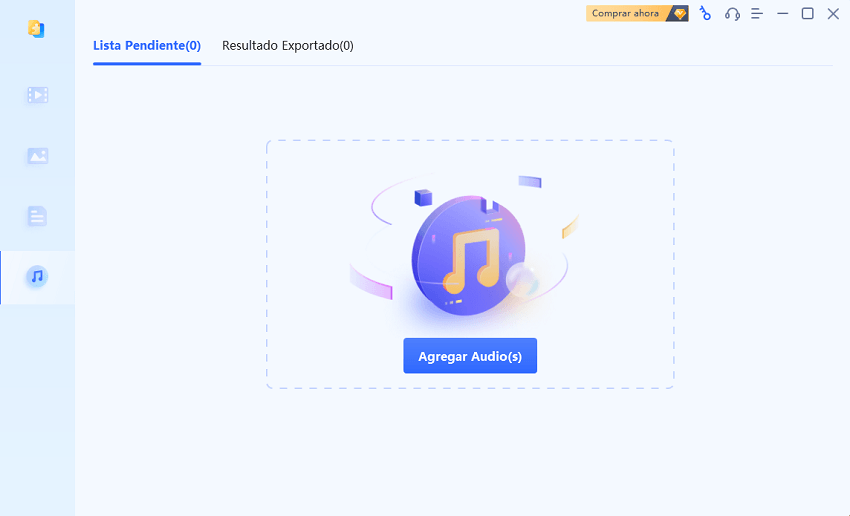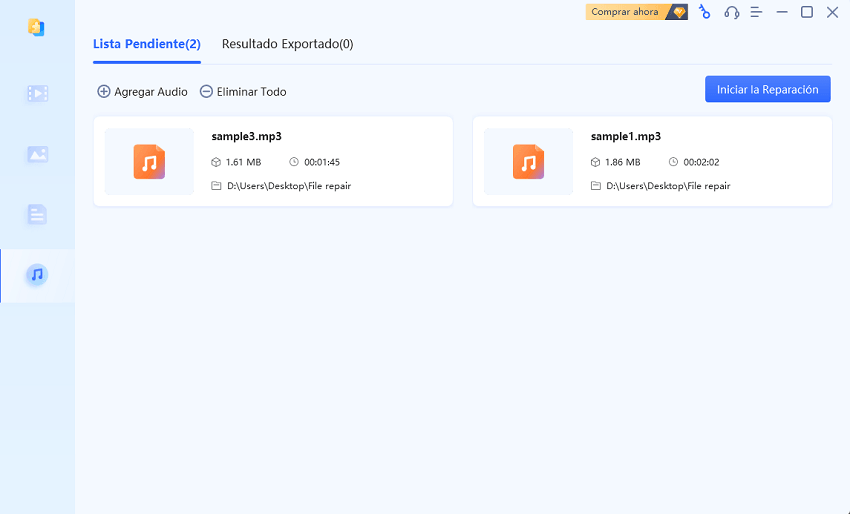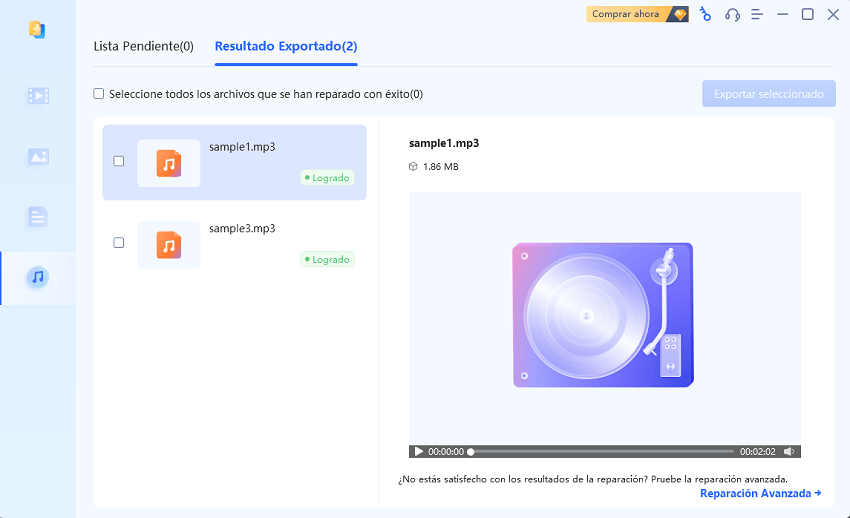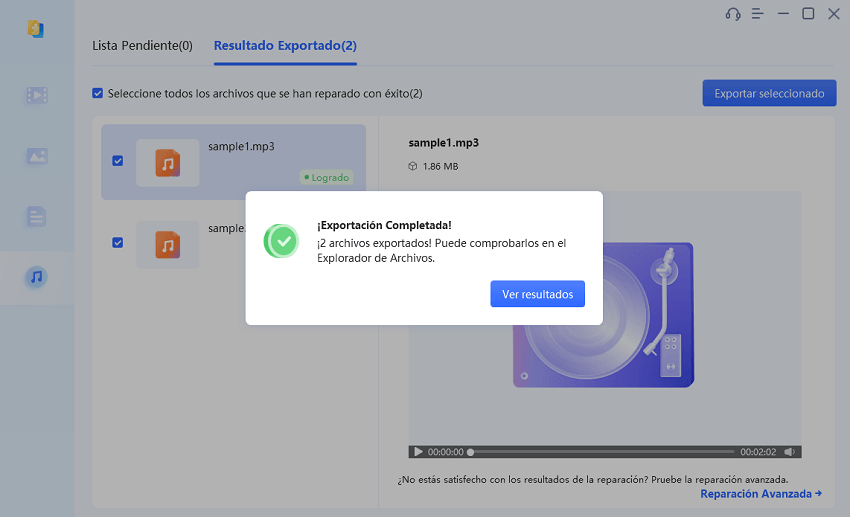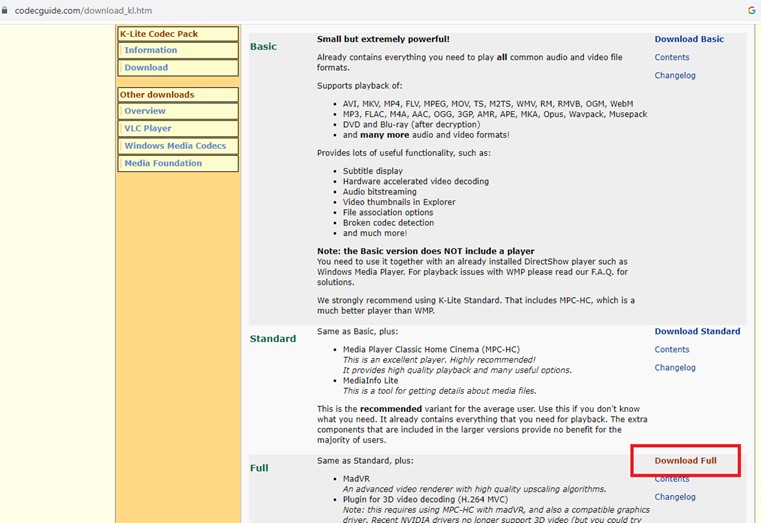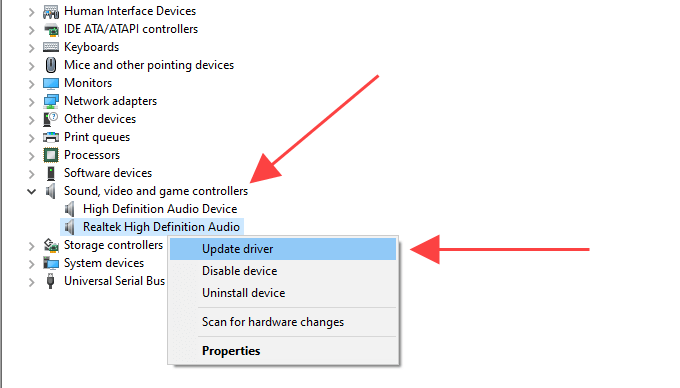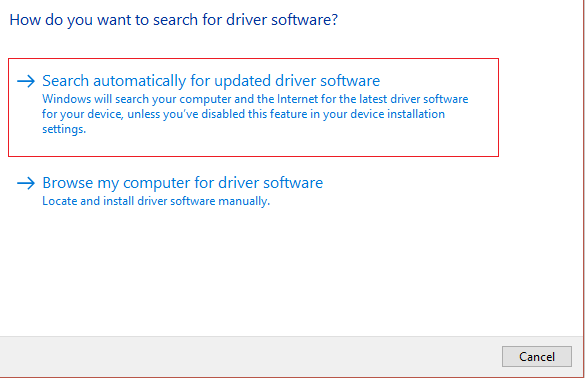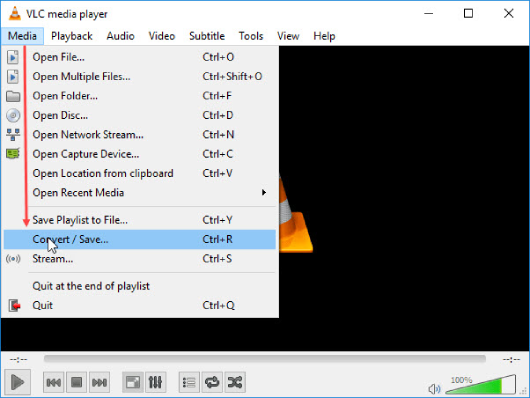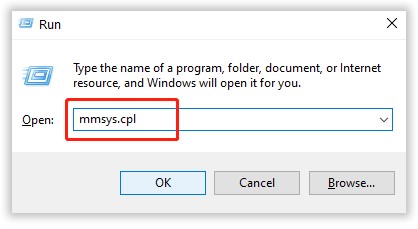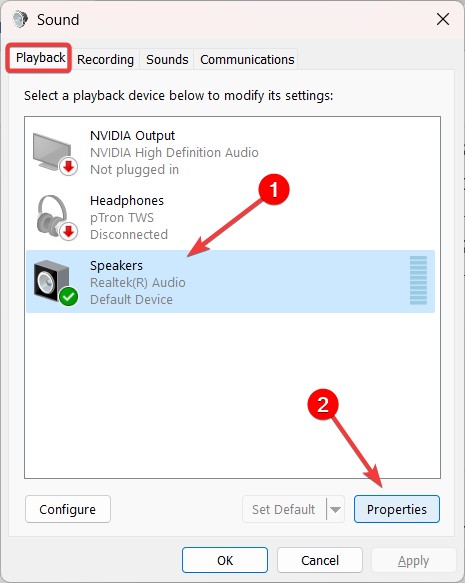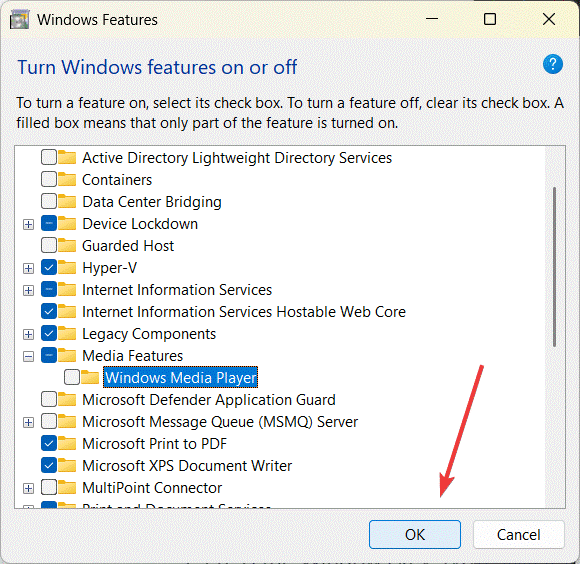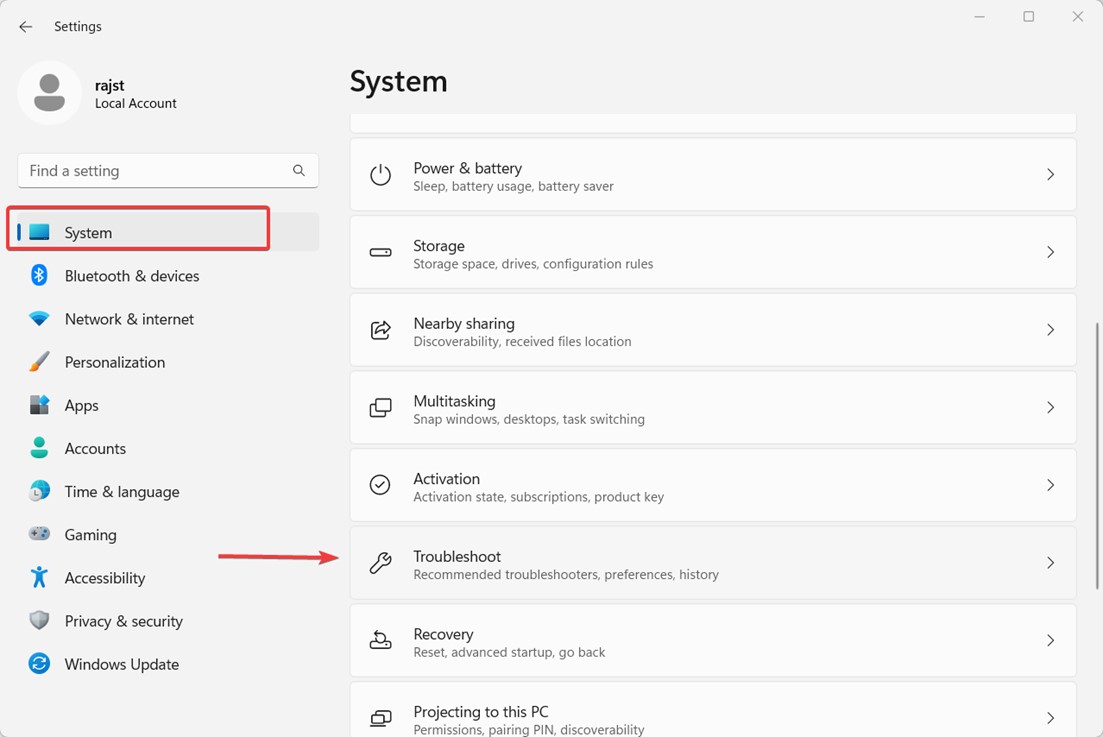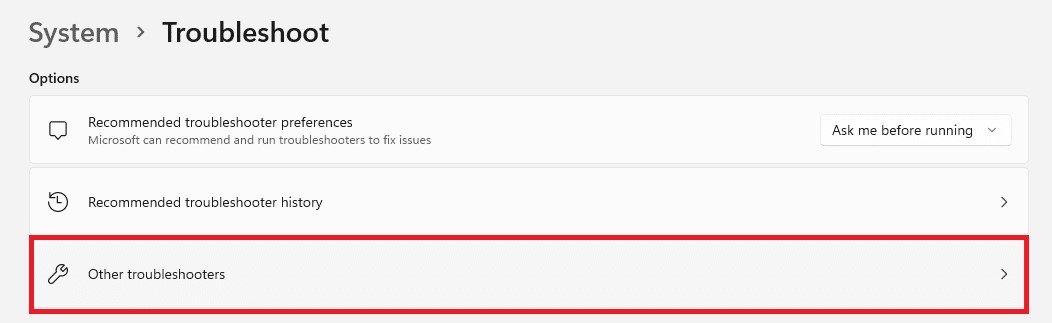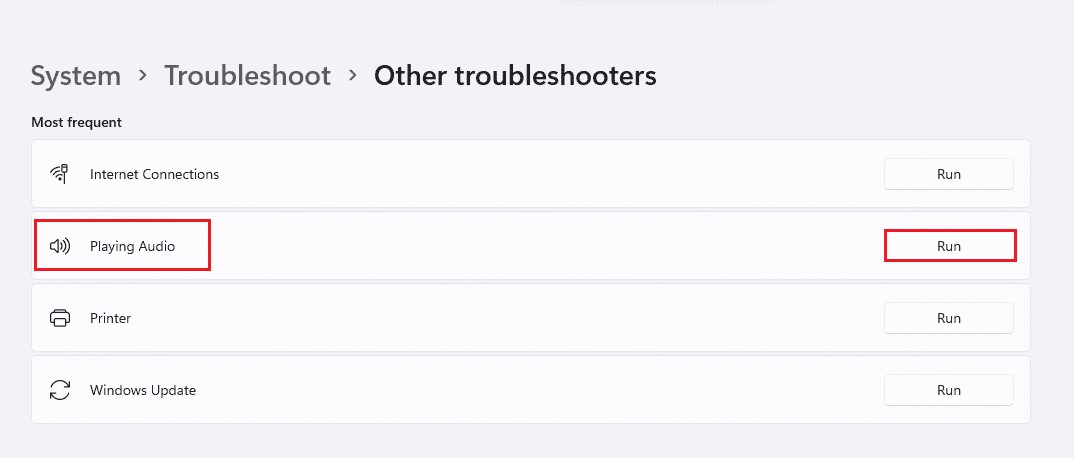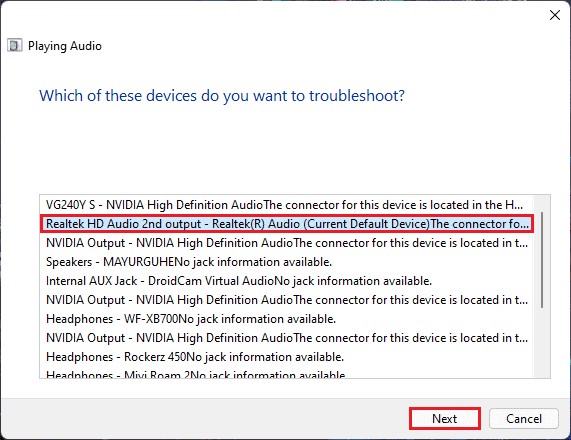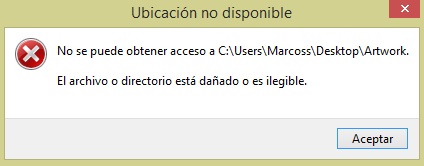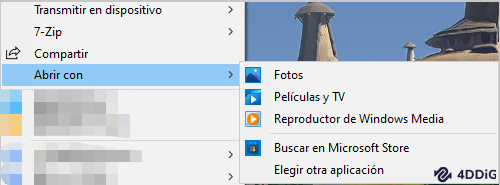"¡Hola chicos! Recientemente actualicé mi computador a Windows 11. Sin embargo, cuando intento reproducir canciones, el reproductor multimedia de Windows muestra el mensaje de error 'no se puede reproducir, elija otra cosa para reproducir 0xc00d36b4'. ¿Puede decirme por qué estoy viendo esto y cómo solucionarlo?"
El error 0xc00d36b4 es un problema frecuente que enfrentan los usuarios de Windows al reproducir videos o pistas de audio con Windows Media Player. Este código de error aparece cuando hay un problema con el archivo multimedia en sí, los códecs necesarios para reproducir el contenido multimedia o la configuración del Reproductor de Windows Media. Para resolver esto, usted debe identificar y rectificar la causa subyacente. En esta guía, expondremos todas las razones posibles e ilustraremos cómo corregir el error 0xc00d36b4 en Windows 10 y 11, restaurando así la reproducción fluida de video y audio en su sistema.
Parte 1. Razones comunes detrás del error 0xc00d36b4
Una vez detectada la causa del error, la solución es más fácil. Estas son las posibles razones por las que está viendo el error 0xc00d36b4 en Windows 10/11:
- Formato de archivo no compatible: Al intentar reproducir un formato de archivo de video no compatible, se activa el error 0xc00d36b4 debido a la incapacidad del reproductor para manejarlo.
- Códecs que faltan: Los códecs necesarios para reproducir el formato de archivo multimedia no están disponibles en el equipo.
- Archivo multimedia dañado: Si su archivo multimedia está dañado, el reproductor no podrá reproducir el archivo y mostrará el error de códec 0xc00d36b4.
- Controladores obsoletos: Los controladores de audio y video obsoletos también pueden evitar que su computador reproduzca los archivos multimedia más recientes.
- Reproductor multimedia obsoleto: Si el reproductor multimedia donde está reproduciendo el archivo multimedia está desactualizado o dañado internamente, puede aparecer el mensaje de error.
Parte 2. Cómo dar solución al error 0xc00d36b4 en Windows 10/11
Cuando el reproductor multimedia predeterminado arroja el error 0xc00d36b4, puede instalar un reproductor multimedia de terceros como VLC e intentar reproducir el mismo archivo. Si el problema persiste, aquí están todas las soluciones para corregirlo.
Solución 1. Usar 4DDiG File Repair para solucionar el error 0xc00d36b4
Como mencionamos anteriormente, el mensaje de error "No se puede reproducir, elija otra cosa para reproducir 0xc00d36b4" puede aparecer cuando su archivo de audio o video está dañado. Para lidiar con esto, intente usar una herramienta especializada como 4DDiG File Repair. que está diseñada para abordar una amplia gama de problemas de corrupción de archivos, incluidos videos que no se reproducen, archivos MKV sin sonido,etc. Esta herramienta es confiable para resolver el error 0xc00d36b4 y hacer que sus archivos multimedia dañados vuelvan a funcionar, estas son sus características:
- Corrige archivos multimedia dañados que no se pueden abrir.
- Recupera archivos multimedia no reconocidos y dañados.
- Elimina los estallidos y silbidos que distorsionan el audio.
- Corrige archivos de video dañados sin que queden con problemas de sonido.
- Es compatible con varios dispositivos de entrada como discos duros, unidades USB, tarjetas SD y tarjetas de memoria.
- Admite formatos de archivo de video populares como MP4, AVI, MOV, 3GP, MKV y M4V.
- Admite formatos de archivos de audio populares como MP3, AAC, M4A y mucho más.
• Descargue e instale 4DDiG File Repair en su PC con Windows. Inicie la herramienta y de clic en la opción de Reparar audio en el panel izquierdo.
-
Descargue e instale 4DDiG File Repair en su PC con Windows. Inicie la herramienta y de clic en la opción de Reparar audio en el panel izquierdo.
Descargar GratisDescarga Segura
Descargar GratisDescarga Segura
-
De clic en el botón Agregar audio y seleccione los archivos de audio de su dispositivo de almacenamiento que muestren el error 0xc00d36b4..

-
De clic en el botón Iniciar reparación y espere a que la herramienta analice y repare los errores detectados.

-
Observará los archivos de audio recuperados en la pestaña Resultados reparados. De clic allí y escuche el audio restaurado.

-
Para guardar los archivos de audio reparados en su ubicación de almacenamiento, seleccione los archivos y de clic en "Exportar seleccionados".

Solución 2. Instalar el códec que falta
Los archivos de audio modernos están altamente comprimidos y necesitan códecs específicos para reproducirse correctamente. Si su reproductor multimedia carece de estos códecs, no puede reproducir correctamente los archivos y aparece el mensaje de error 0xc00d36b4.
El K-Lite Codec Pack es una colección de códecs de audio y video actualizados para Windows. Este paquete aumenta las capacidades de su reproductor multimedia, lo que le permite manejar una amplia variedad de archivos de audio y video que podrían no ser compatibles de forma predeterminada. Aquí se explica cómo ubicar el códec faltante para reparar el error 0xc00d36b4 en Windows 10 a través de K-Lite Codec Pack.
- Visite Codecguide para descargar el códec para el error 0xc00d36b4. Encontrará diferentes versiones del K-Lite Codec Pack con la descripción de los formatos de archivo de audio y video compatibles.
-
Vaya a la versión completa de K-Lite Code Pack y de clic en la opción Descargar completo.

- Seleccione la opción Servidor 1. Si el enlace no funciona, pruebe con el Servidor 2 o Servidor 3.
- Una vez descargado el archivo K-Lite Codec Pack.exe, de clic en él para instalar el paquete.
- Reinicie el equipo. Luego abra su reproductor multimedia y reproduzca el archivo multimedia que estaba mostrando el error 0xc00d36b4. Con el paquete de códecs recién instalado, su reproductor multimedia ahora debería manejar el archivo sin problemas.
Solución 3. Actualizar los controladores de audio y video
Como se mencionó anteriormente, los controladores de audio y video obsoletos pueden impedir la reproducción de archivos de audio y video modernos. Para garantizar un rendimiento óptimo, la actualización de estos controladores es crucial. Así es como actualiza sus controladores de audio y video para evitar el error 0xc00d36b4:
Actualice los controladores de audio:
- Abra la aplicación Administrador de dispositivos desde el menú Inicio.
- Despliegue la opción Dispositivos de sonido, video y juegos.
-
R• De clic derecho en el controlador de sonido, y luego, clic en la opción Actualizar controlador.

-
Seleccione búsqueda automática del software actualizado del controlador. Instale las actualizaciones disponibles según se le solicite.

Reinicie su computadora y vuelva a reproducir el archivo de audio.
Actualice los controladores de video:
- Abra la aplicación Administrador de dispositivos desde el menú Inicio.
-
Despliegue la opción Adaptadores de pantalla, de clic con el botón derecho en el controlador, y luego, clic en la opción Actualizar controlador.

- Espere a que su sistema encuentre en línea y descargue el controlador más reciente y lo actualice automáticamente.
- Reinicie el equipo una vez completada la actualización. Reproduzca de nuevo los archivos multimedia problemáticos. Los controladores actualizados deberían garantizar una reproducción perfecta.
Solución 4. Convertir el archivo a un formato compatible
Si el archivo multimedia que está intentando reproducir tiene un formato de archivo poco común, es muy probable que encuentre el error 0xc00d36b4 Reproductor de Windows Media. En este caso, considere convertirlo a un formato popular compatible con el Reproductor de Windows Media. Estos son los pasos a seguir para hacer la conversión a un formato de archivo compatible a través de VLC Media Player:
-
Descargue y abra VLC Media Player. Vaya a Archivo> opción Convertir/Guardar.

- En la ventana Abrir medios, de clic en el botón Agregar y seleccione los archivos de audio que desea convertir a un formato de archivo compatible como MP3.
- Una vez agregado, de clic en el icono de flecha junto al botón Convertir/Guardar y seleccione la opción Convertir en el menú desplegable.
-
En la ventana Convertir, seleccione la opción Convertir y el formato de archivo en la opción Perfil. Le recomendamos que seleccione la opción Audio-MP3. De clic en el botón Inicio y comenzará la conversión.

- Después de la conversión, reproduzca el archivo multimedia en el Reproductor de Windows Media. Con el archivo ahora en un formato compatible, el error 0xc00d36b4 debería estar resuelto.
Solución 5. Cambiar el formato de audio predeterminado
Cada versión de Windows tiene un formato de audio predeterminado. Por ejemplo, el formato de audio predeterminado para Windows 10 es de 48 kHz y calidad de 24 bits. Este formato se puede cambiar para corregir el error 0xc00d36b4.
-
Presione las teclas Windows + R. Escriba "mmsys.cpl" en el cuadro de diálogo Ejecutar y presione la tecla Intro.

-
En la ventana Sonido, vaya a la pestaña Reproducción y seleccione Altavoces. De clic en el botón Propiedades.

-
Desde la ventana Propiedades de sonido, vaya a la pestaña Avanzado y cambie el formato de audio predeterminado.

-
De clic en el botón Aplicar, y luego, clic en el botón Sí en el mensaje emergente de confirmación. De clic en Aceptar, reinicie la computadora y vea si se resuelve el problema.
Solución 6. Vuelva a habilitar el Reproductor de Windows Media
Si todavía encuentra el mensaje de error "elija otra cosa para reproducir 0xc00d36b4" y ninguna de las soluciones anteriores ha funcionado, podría volver a habilitar Windows Media Player. En algunos casos, deshabilitar y volver a habilitar el reproductor multimedia puede resolver problemas subyacentes.
Estos son los pasos para reiniciar el servicio del Reproductor de Windows Media para corregir el error 0xc00d36b4 en Windows 11.
-
Abra el menú Inicio y busque Características de Windows. Haga clic en la opción Activar o desactivar las características de Windows.

- En la ventana Características de Windows, desplácese hacia abajo y vaya a Características multimedia y expándala.
-
Desactive el Reproductor de Windows Media, y de clic en el botón Sí en el mensaje de confirmación, y luego, clic en Aceptar.

-
Reinicie el equipo y repita los pasos 1 y 2.
-
Ahora, active la opción Windows Media Player y de clic en el botón Aceptar. Reinicie su computadora y reproduzca el archivo de audio.
Solución 7. Ejecutar el solucionador de problemas de reproducción de audio
Por último, pero no menos importante, puede ejecutar el solucionador de problemas de audio disponible en Windows, que puede detectar cualquier problema con su dispositivo de audio. Generalmente, cuando el dispositivo de salida de audio no funciona correctamente, el Reproductor de Windows Media puede mostrar ciertos errores, incluido el 0xc00d36b4.
Al utilizar este solucionador de problemas de audio, puede abordar los problemas relacionados con el audio que afectan la reproducción multimedia.
- Pulse las teclas Windows + I para abrir Configuración de Windows.
-
Seleccione Sistema en el panel izquierdo y de clic en Solucionar problemas.

-
De clic en la opción Otros solucionadores de problemas.

-
De clic en el botón Ejecutar en Reproducción de audio.

-
Seleccione la opción de dispositivo de audio Realtek y de clic en el botón Siguiente para continuar.

- Siga las instrucciones en pantalla y deje que el solucionador de problemas detecte cualquier problema y lo resuelva.
Preguntas frecuentes sobre el error 0xc00d36b4
P1: ¿Qué es MP4 0xc00d36c4?
MP4 0xc00d36c4 generalmente se refiere a un código de error que puede ocurrir al intentar reproducir un archivo de video MP4 utilizando reproductores multimedia como Windows Media Player u otro software similar. Indica un problema específico durante la reproducción, que suele estar relacionado con problemas de códec o archivos dañados. Para resolver este error, considere la posibilidad de aplicar las soluciones mencionadas anteriormente.
P2: ¿Cómo puedo reparar un video dañado con el error 0xc00d36c4?
Para reparar un video dañado que muestre el código de error "0xc00d36c4", intente usar un software confiable de reparación de video. Con unos pocos clics, un software como 4DDiG File Repair puede reparar un archivo de video dañado más rápido y exitosamente.
P3: ¿Qué es el error 0xc00d36b4 en Groove Music?
Es probable que encuentre un error 0xc00d36b4 en la aplicación Groove Música cuando el reproductor no puede reproducir el archivo de audio. Esto se debe a un formato de archivo de audio inusual, a la falta del códec de audio necesario, o a que el archivo de audio se encuentra dañado.
Conclusión
En resumen, cuando aparece el error 0xc00d36b4 de video/audio en Windows 10/11, no hay necesidad de preocuparse. Usted tiene varias soluciones a su disposición. Puede usar el K-Lite Codec Pack para reparar los códecs que faltan, VLC Media Player para convertir formatos de archivo o 4DDiG File Repair para una recuperación completa. También puede volver a habilitar el Reproductor de Windows Media, actualizar los controladores y utilizar la herramienta de solución de problemas integrada en Windows. Con estos métodos, puede corregir el error y reproducir sus archivos multimedia en su sistema Windows sin ningún problema.